Photoshop制作漂亮的彩色光晕字教程
摘要:文字效果看上去非常简单,制作起来还是比较讲究的。首先要选对字体,文字尽量用较粗的,这样动感模糊后光晕部分就会较明显。然后再慢慢设置渐变层,把...
文字效果看上去非常简单,制作起来还是比较讲究的。首先要选对字体,文字尽量用较粗的,这样动感模糊后光晕部分就会较明显。然后再慢慢设置渐变层,把彩色效果渲染自然一点。最后加强一下高光即可。
最终效果

1、选择“文件/新建”菜单,打开“新建”或者Ctrl+N对话框 名称为:Photoshop文字特效,宽度:为640像素, 高度:为480像素, “分辨率”为72 ,“模式”为RGB颜色的文档,如图1所示。
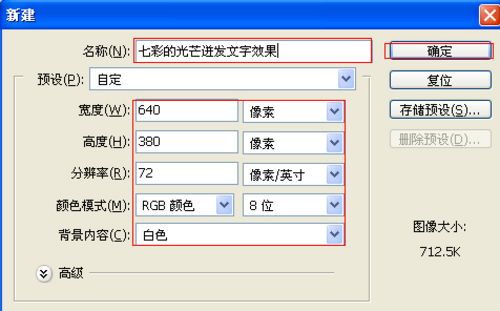
<图1>
2、在工具栏中分别设置前景色和背景色的RGB值,设置前景色为黑色,按键盘快捷键Ctrl+Delete填充,如图2所示。
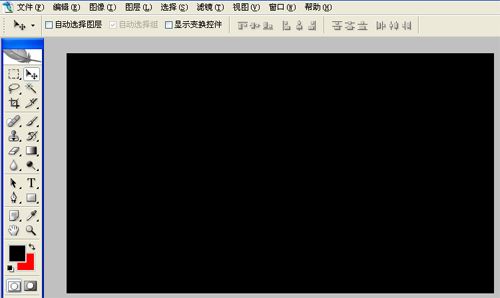
<图2>
3、单击工具箱中的横排文字工具 ,输入英文字母,然后在工具选项栏上设置字体:Futura XBlk BT,大小:85点,颜色:白色,设置消除锯齿的方法:锐利,如图3所示。

<图3>
4、选择字体复制一个字体副本,垂直翻转后点击鼠标右键弹出右键菜单,选择栅格文字化接着给字体副本添加蒙版,添加渐变,如图4所示。
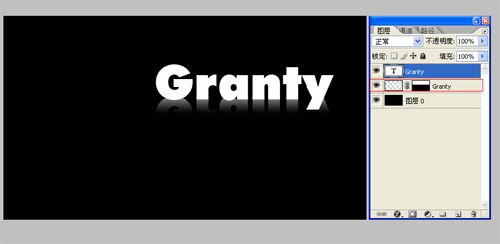
<图4>
【Photoshop制作漂亮的彩色光晕字教程】相关文章:
下一篇:
PS制作超酷的蓝色激光文字效果教程
